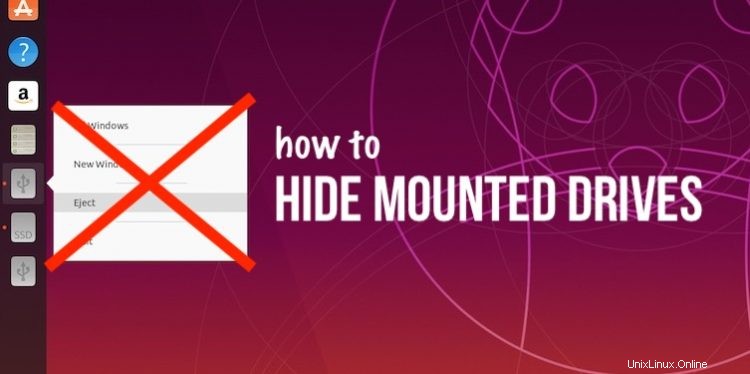
Voici un petit guide vous montrant comment masquer les lecteurs montés du Dock Ubuntu dans Ubuntu 19.10 et 20.04 LTS.
Les icônes des lecteurs montés sur le Dock Ubuntu apparaissent sur le Dock Ubuntu par défaut. Cette fonctionnalité facilite l'accès aux lecteurs amovibles, aux cartes SD, aux clés USB et aux supports distants, quelle que soit l'application que vous utilisez actuellement.
Vous insérez une clé USB, une carte SD et/ou un lecteur externe et — BAM ! Une icône apparaît instantanément dans le Dock Ubuntu.
À l'aide de l'icône du dock appropriée, vous pouvez ensuite ouvrir instantanément le lecteur connecté dans le gestionnaire de fichiers Nautilus, ainsi qu'un clic droit sur une icône du dock pour accéder au Safely Remove correspondant. option.
Mais tout le monde n'a pas besoin ou ne veut pas un accès instantané à ses disques montés.
Et si plusieurs lecteurs amovibles différents sont connectés à la fois - pensez à une carte SD, un lecteur USB externe et un support Google Drive - la station d'accueil peut être assez encombrée assez rapidement.
Heureusement, vous pouvez désactiver la fonctionnalité et empêcher les lecteurs montés d'apparaître dans le Dock Ubuntu. L'accès n'est pas entièrement détruit ; pouvez continuer à accéder à vos lecteurs amovibles à l'aide du gestionnaire de fichiers Nautilus.
Masquer les lecteurs montés
Vous pouvez masquer les lecteurs montés dans Ubuntu Dock en utilisant le dconf outil d'édition (GUI) ou à l'aide du terminal (CLI).
Je recommande d'utiliser l'option de ligne de commande car il y a moins de chance de désactiver/activer accidentellement d'autres fonctionnalités cachées.
Ouvrir une nouvelle fenêtre Terminal (Ctrl + Alt + t ) et exécutez cette commande :
gsettings set org.gnome.shell.extensions.dash-to-dock show-mounts false
La modification prendra effet instantanément et les lecteurs montés affichés sur le Dock Ubuntu disparaîtront instantanément de la vue.
Si vous changez d'avis et que vous souhaitez réactiver les lecteurs montés sur le Dock Ubuntu à l'avenir, réexécutez simplement la même commande, en omettant le commutateur "faux" à la fin comme ceci :
gsettings set org.gnome.shell.extensions.dash-to-dock show-mounts true
Vous pouvez accéder au même paramètre via une interface graphique si vous installez le dconf-editor et accédez à org > gnome shell > extensions > dash-to-dock page, en changeant le show-mounts basculer en position d'arrêt.
Astuce Fonctionne également dans Dash to Dock
Parce que le Dock Ubuntu est basé sur le Dash to Dock extension pour l'environnement de bureau GNOME Shell les étapes mentionnées dans ce travail avec l'habituel Dash to Dock l'extension gnome aussi,
Pour l'instant, il n'est pas possible de mettre les montages sur liste blanche afin que seuls des lecteurs spécifiques apparaissent dans le Dock. Vous pouvez soit masquer entièrement les lecteurs montés du Dock Ubuntu, soit pas du tout.